elmosódott hátterek a Photoshop Elements egyszerű módja
Videó megtekintése: elmosódott hátterek a Photoshop Elements alkalmazásban
a mélységélesség kísérletezése a DSLR vagy tükör nélküli rendszer egyik legnagyobb előnye. A nyitott rekesznyílással történő fényképezés lehetővé teszi a háttér elmosódását és a téma elválasztását a feltűnő, háromdimenziós hatás érdekében.
néha a széles rekesznyílású fényképezés nem praktikus, mivel a kapott éles fókuszsík túl keskeny lehet a pontos felhasználáshoz – vagy esetleg tágra nyílt képet készített, de még mindig szeretné, ha a háttér még tovább elmosódna.
megmutatjuk, hogyan kell ezt megtenni a Photoshop Elements alkalmazásban rétegek használatával, bár a folyamat nagyon hasonló, ha a Photoshop CC-t szeretné használni. A homályos háttér és az éles portré közötti különbség további növelése érdekében a bagoly arcának részleteit is élesítjük.
olvassa el az alábbi lépéseket, és nézze meg a fenti videót, hogy megtudja, hogyan teheti meg. Megkaphatod a baglyot.jpg indítsa el a képet itt, vagy használja a saját felvételeit a követéshez.
válassza ki a témát

nyisd ki a baglyot.jpg kép (vagy saját kép), és nyomja meg a Ctrl/Cmd + J a réteg másolásához. Most fogd meg a sokszögű Lasso eszközt, és az eszközbeállításokban győződjön meg arról, hogy a Feather 0px értékre van állítva. Ezután kattintson egészen körül, hogy egy durva kiválasztás.
finomítsa a választást
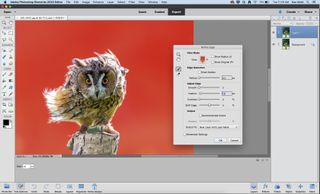
az eszközbeállításokban kattintson az él finomítása elemre, állítsa a nézet módot Overlay-re, majd használja a sugár finomítása eszközt, és festse át a trükkös flyaway szőrszálakat, hogy hozzáadja őket a kiválasztáshoz. Állítsa a tollat 1 képpontra,a kimenetet pedig új rétegként Rétegmaszkkal.
add hozzá a hiányzó hézagokat

nyomja meg az OK gombot, majd az új rétegen nagyítson rá, és keresse meg a képünkön lévő réseket, például a bagoly lábai között. Válassza ki ezeket még egyszer a sokszögű Lasso eszközzel, majd festse feketére őket a rétegmaszkra, hogy elrejtse ezeket a területeket.
a háttér elmosódása

fedje fel a felső réteg alatti réteget, majd kattintson rá, hogy aktív legyen. Most menj fel szűrő > Blur > Gauss Blur kezdeni elmossa a lövés. Úgy éreztük, hogy az érték 36px jól működött, hogy adjunk több téma szétválasztása a kép. Nyomja meg az OK gombot, hogy alkalmazza, ha kész.
távolítsa el a témát

el kell távolítania a témát erről a rétegről, így nincs átfedés az ‘éles’ réteggel. Használja a Klónbélyegző eszközt az Alt lenyomva tartásával a kép ‘jó’ részeinek mintavételéhez, majd festse át a témát, amíg teljesen el nem távolítja.
élesítse a bagoly arcát

tegye aktívvá a felső réteget, majd nyomja meg a Ctrl/Cmd + J billentyűkombinációt a másoláshoz. Lépjen a Filter > Other > High Pass elemre, állítsa a sugarat 2-4px értékre, és nyomja meg az OK gombot. Állítsa be a keverést úgy, hogy átfedje és elfedje az egész képet az arctól eltekintve a befejezéshez.
Fotoplusz: A Canon magazin a világ egyetlen havi újságos címe, amelyet 100% – ban a Canonnak szentelnek, így biztos lehet benne, hogy a magazin teljesen releváns a rendszeréhez.
a legjobb képszerkesztő szoftver: képszerkesztők kezdőknek a profikig
a legjobb képszerkesztő laptopok: top laptopok fotósok számára
10 legjobb online fényképészeti tanfolyam – A kezdő útmutatóktól a mesterkurzusokig